
一、USR-PLCNET510资料下载(https://www.usr.cn/Product/302.html)
【说明书】USR-PLCNET510说明书 (完整版) https://www.usr.cn/Down/USR-PLCNET510_V1.1.0.pdf
【设置软件】USR-PLCNET510/210 设置软件 https://www.usr.cn/Download/827.html
二、物品准备
FX3U PLC---串口线(连接PLC和510)---PLCNET510---SIM卡---4G天线---电源
三、硬件连接
Ø FX 3U PLC串口连接要求:
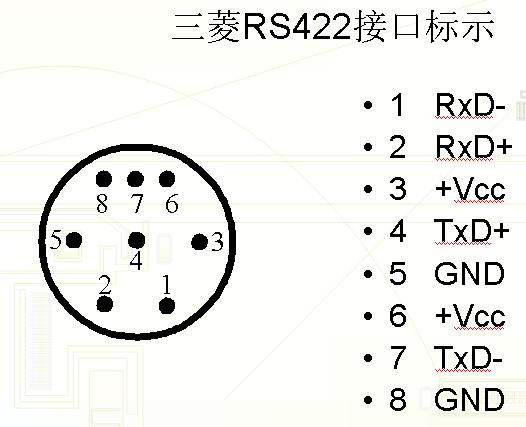
Ø PLCNET510的两个串口引脚定义如下:
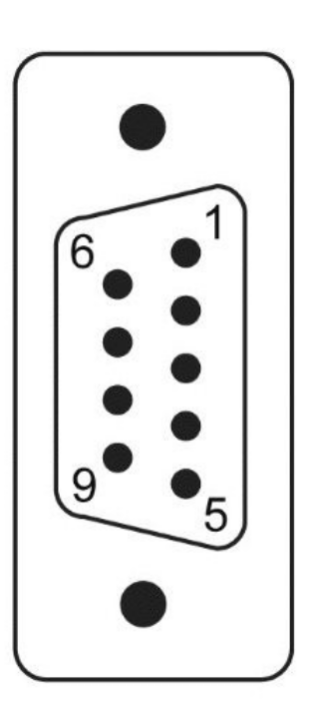
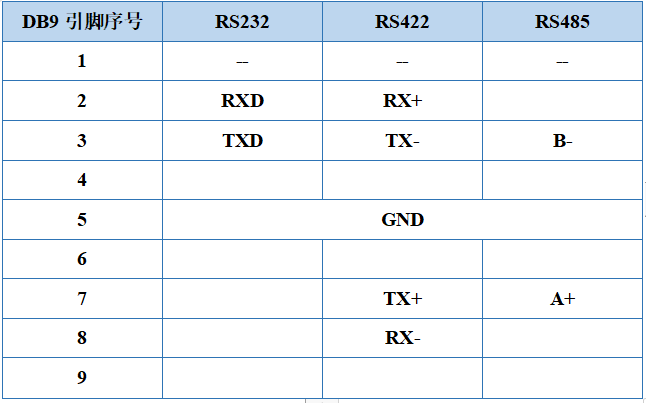
Ø 需要注意510的引脚对应的是DB9还是黑色转接头,此处的PLC引脚是圆孔线序,实际接线如下:
三菱FX1N/2N/3U |
PLCNET510 |
1(RxD-) |
DB9-3(Tx-) 黑色转接头-2 |
2(RxD+) |
DB9-7(Tx+) 黑色转接头-1 |
4(TxD+) |
DB9-8(Rx-) 黑色转接头-4 |
7(TxD-) |
DB9-2(Rx+) 黑色转接头-3 |
Ø PLCNET510插入SIM卡、连接天线,设备上电——驻网成功(2/3G信号灯和信号强度灯常亮,work灯闪烁)
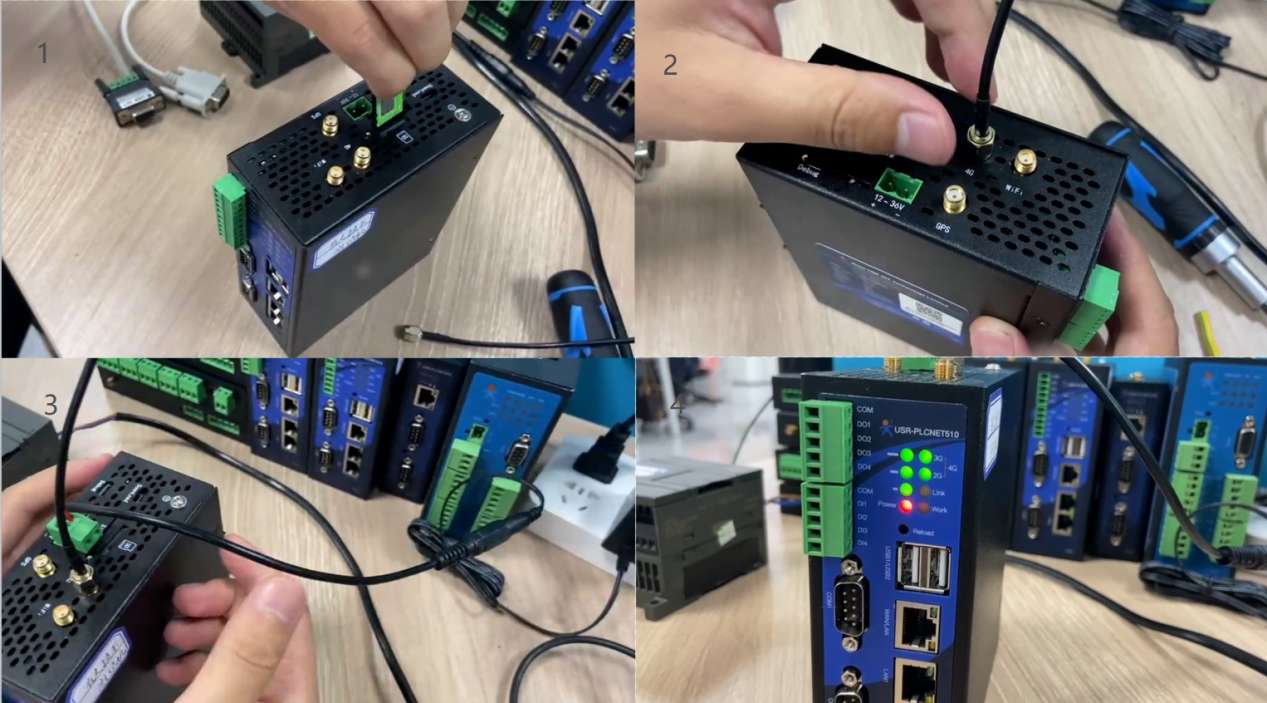
四、添加设备至有人云
Ø 登录账号
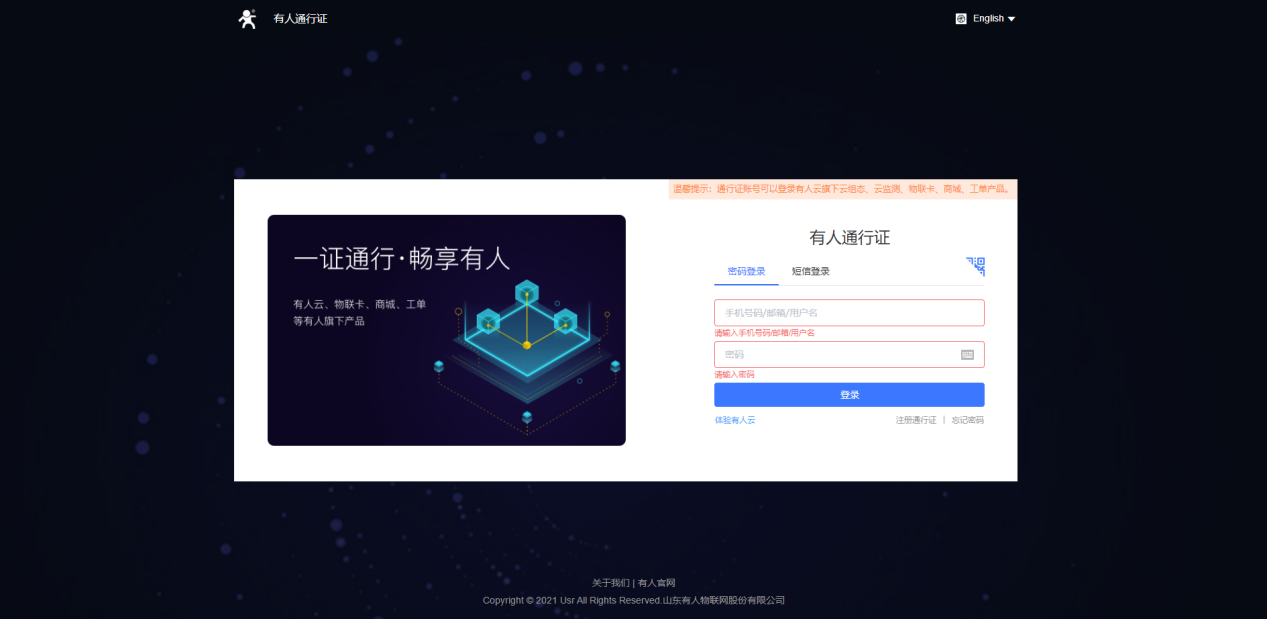
Ø 添加PLCNET510设备
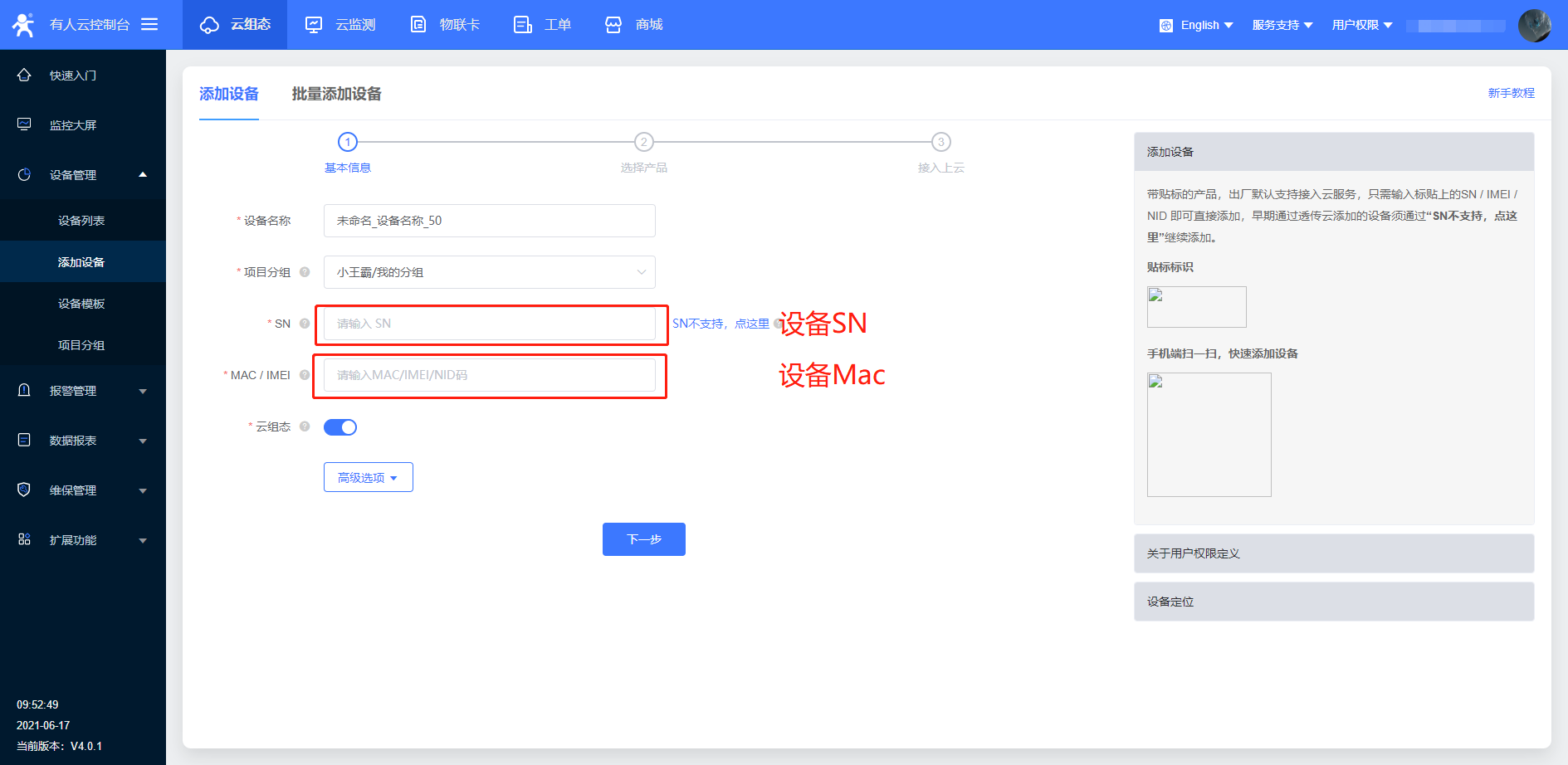
Ø 新建模板添加协议
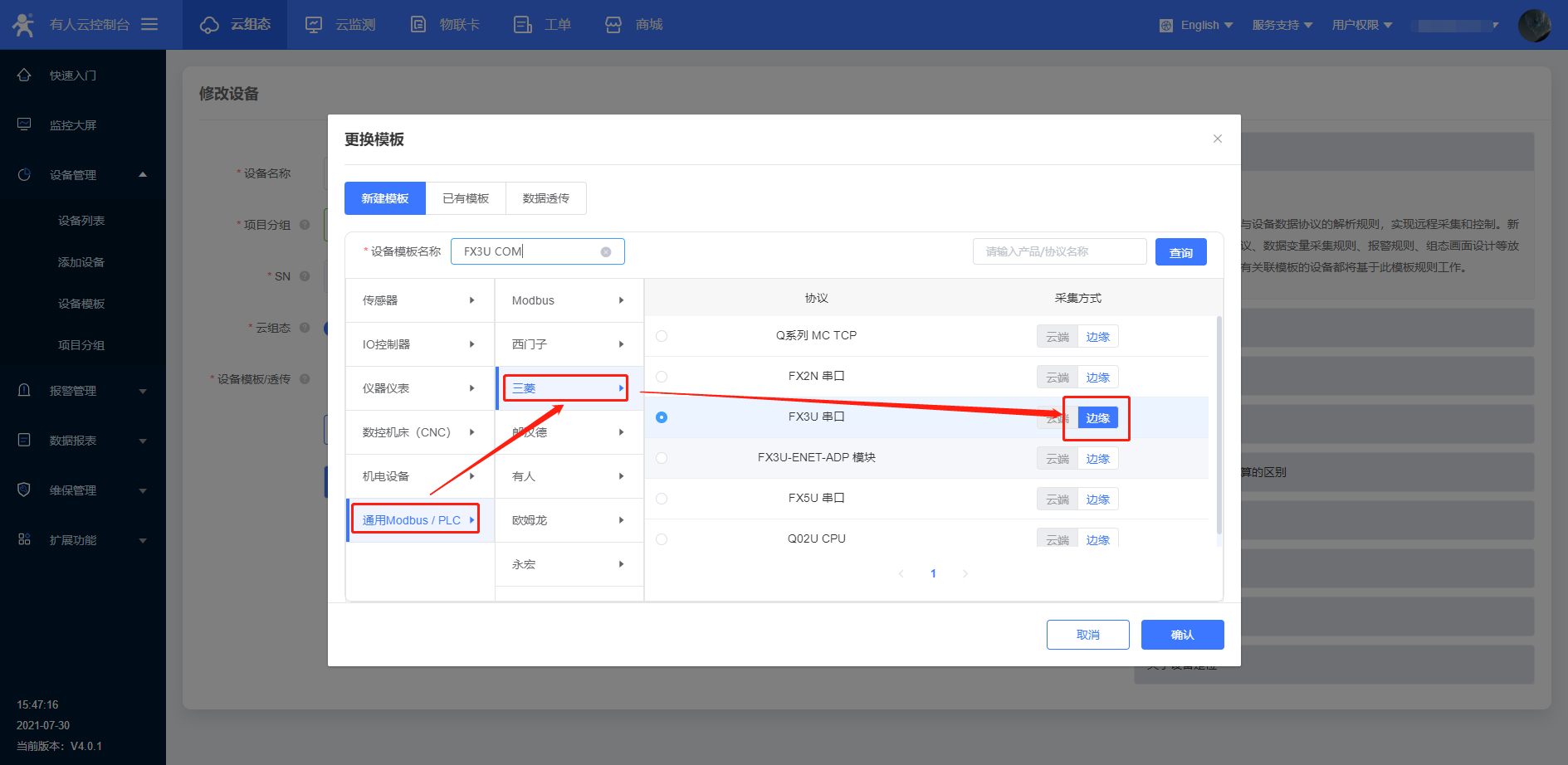
Ø 添加从机-填写串口序号(对应PLCNET510的COM号)
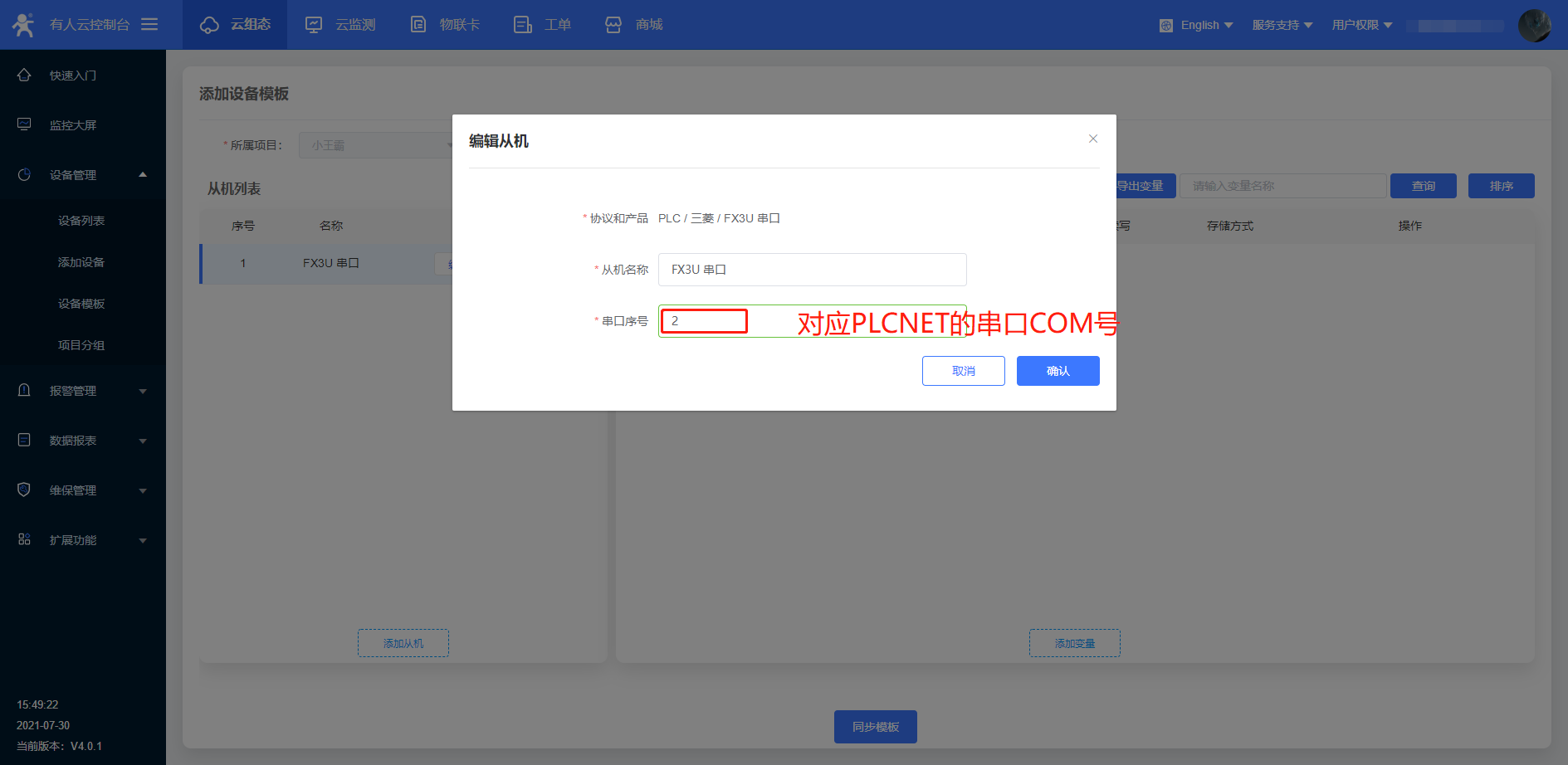
Ø 添加变量-确认后点击同步模板
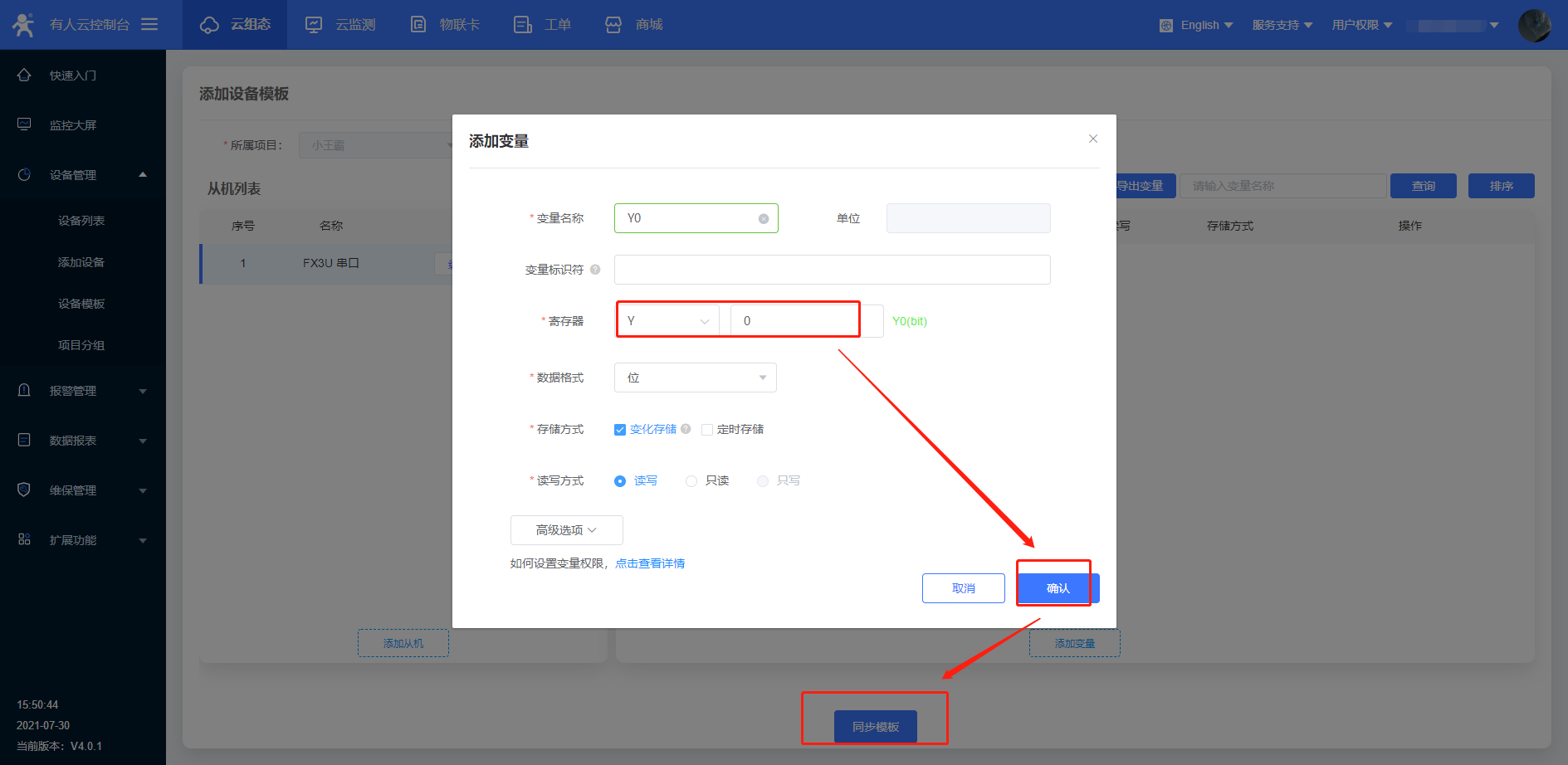
Ø 之后可以看到设备已在线(link灯常亮)

五、设置设备参数
Ø 登录USR-PLCNET设置软件
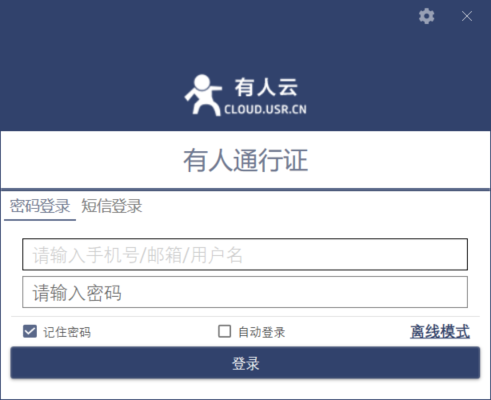
Ø 设置串口参数:422模式(直连PLC圆孔串口时)-9600bps-EVEN-7-1(FX 3U默认串口参数)
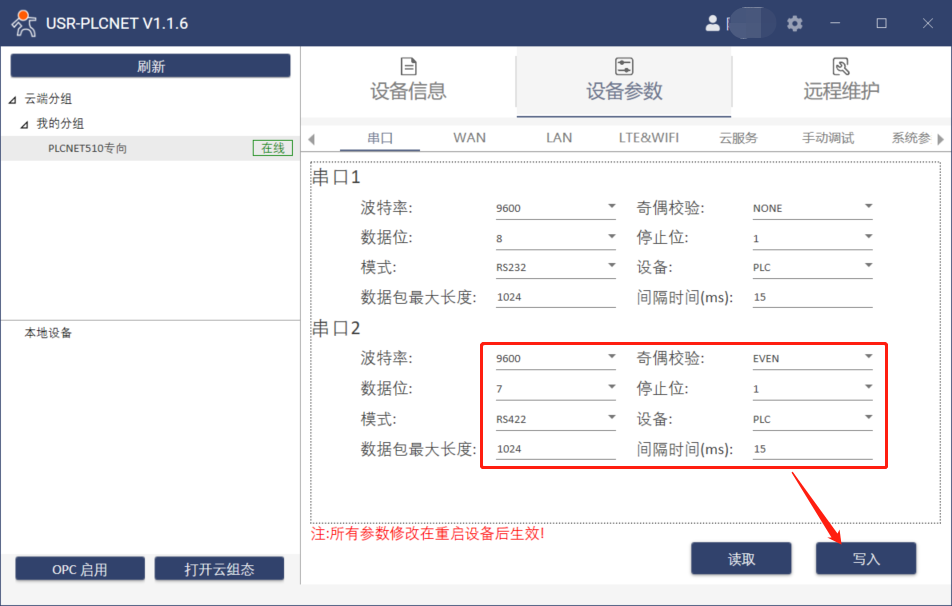
Ø 重启设备(设备内参需要重启才能生效)
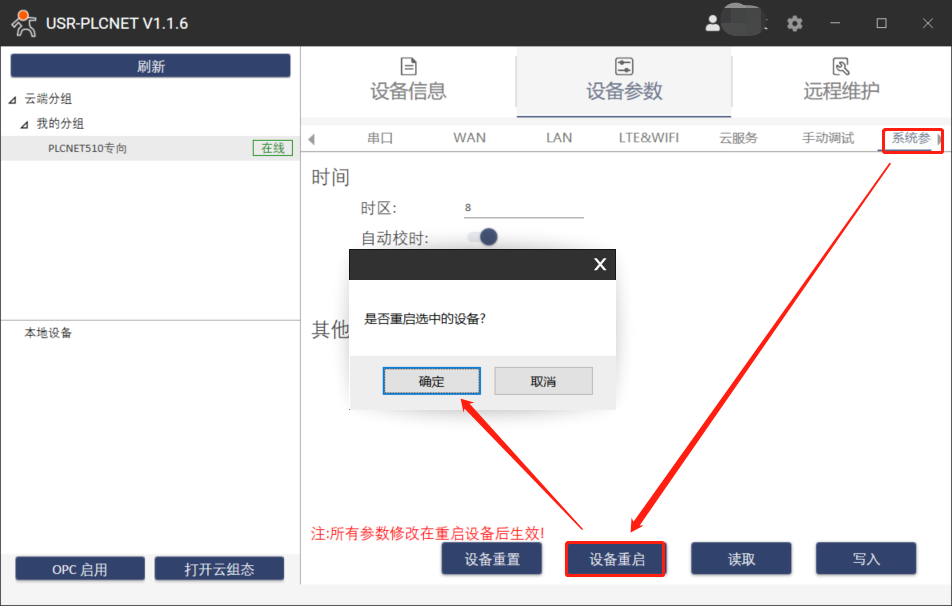
Ø 重启完成后,观察平台数据,采集成功(数据采集时请不要打开远程维护的透传功能)
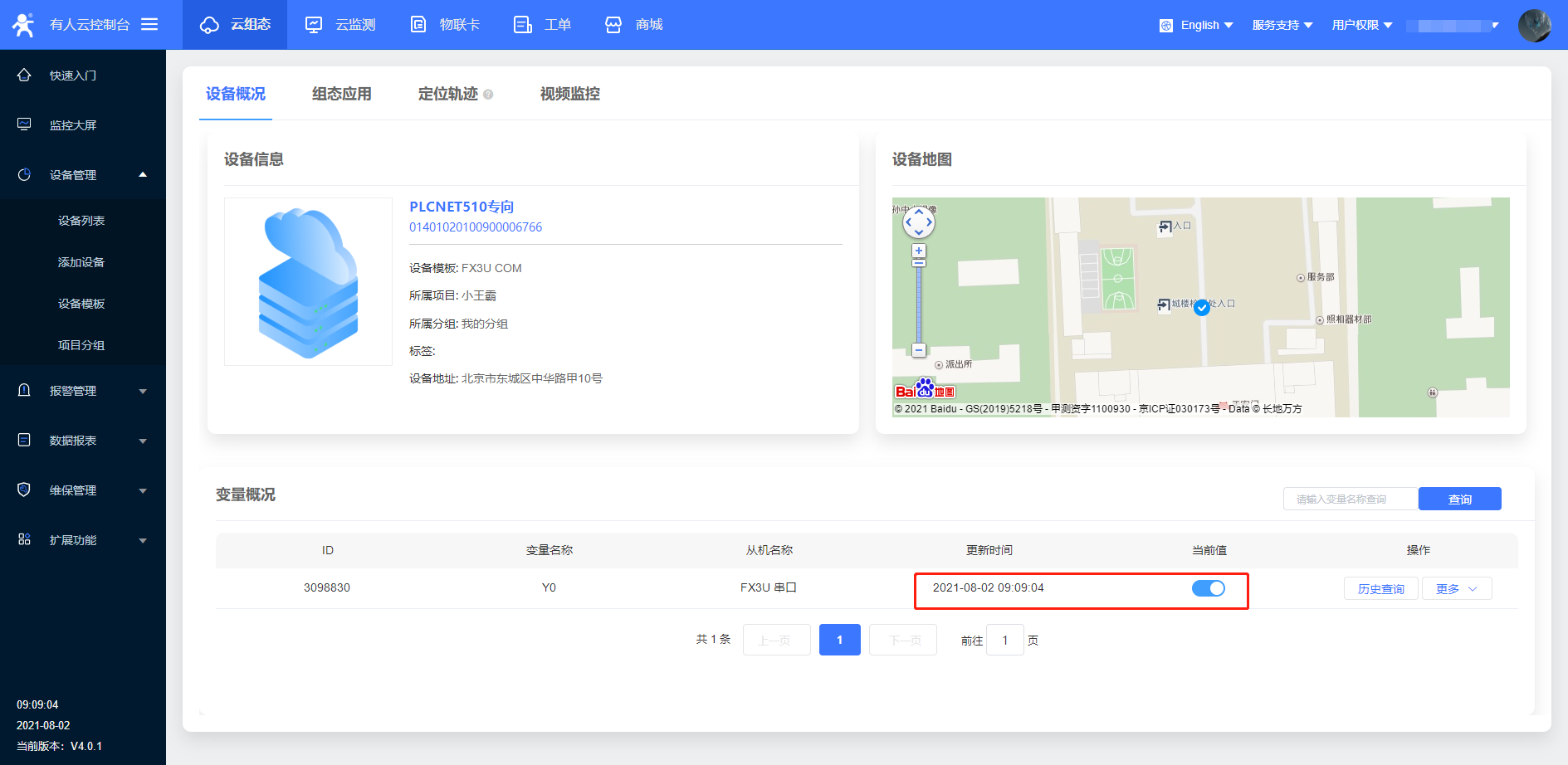






















-20250623144457.png)
